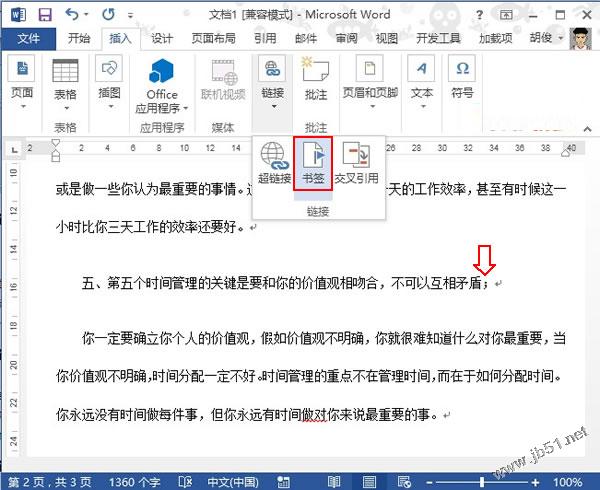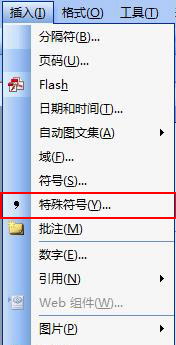①启动Word2013,打开...
①启动Word2013,打开一份文档,单击菜单栏--设计--页面边框,这里值得注意的是Word2013页面边框设置选项是在设计选项卡中,其他版本则是在页面布局选项卡中。
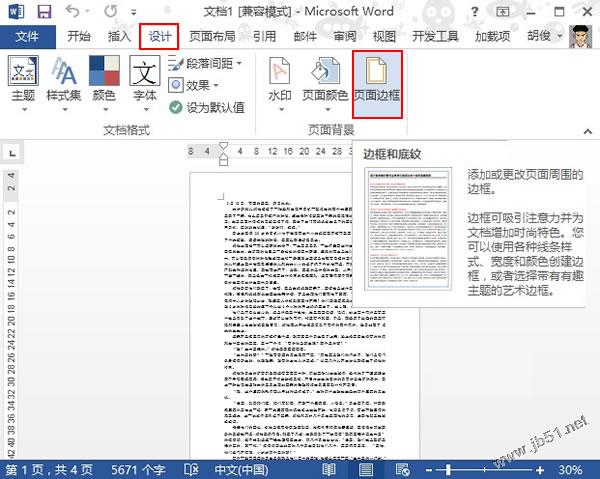
②在边框和底纹界面,线型选择第三种样式,颜色自己定,宽度为1.5磅。
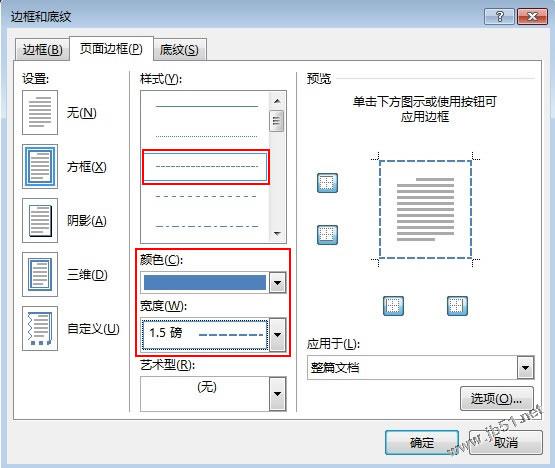
③在艺术型选项中,下拉箭头,选择五角星图案,然后点击选项按钮。
word2013中diy图片水印
在Word2013里面,我们可以DIY图片水印哦,不信的话你就按照下面的步骤试试吧
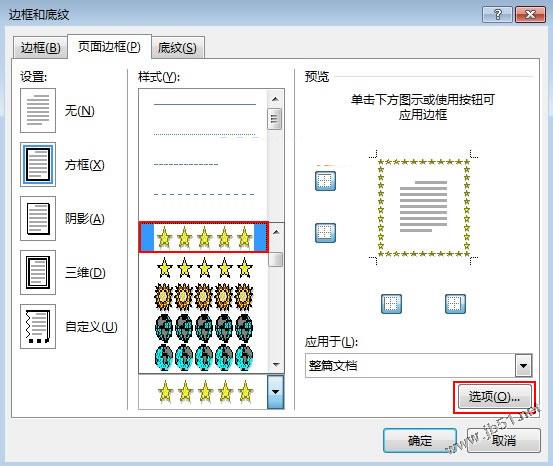
④边框和底纹选项界面,我们将测量基准设置为文字,单击确定按钮。
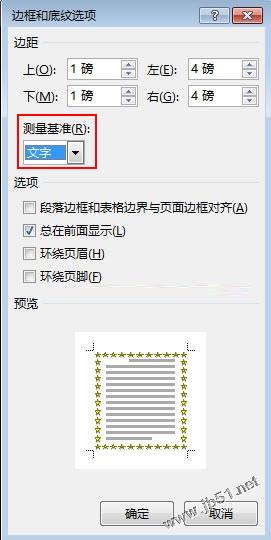
⑤设置完成,大家看看效果,文档首尾都加上了五角星图案,比起单调的文档,是不是增色不少呢?

word2013图文混排使用实例
图文混排,相信熟悉Word的朋友肯定不会对这个词语感到陌生。图文混排应用到各个领域,最为常见的是一些杂志、报刊,图文混排,重点是这个“混”字,合理的对图片进行版式布局,能够为文档增色不少!下面就来分享一篇图文混排的实例